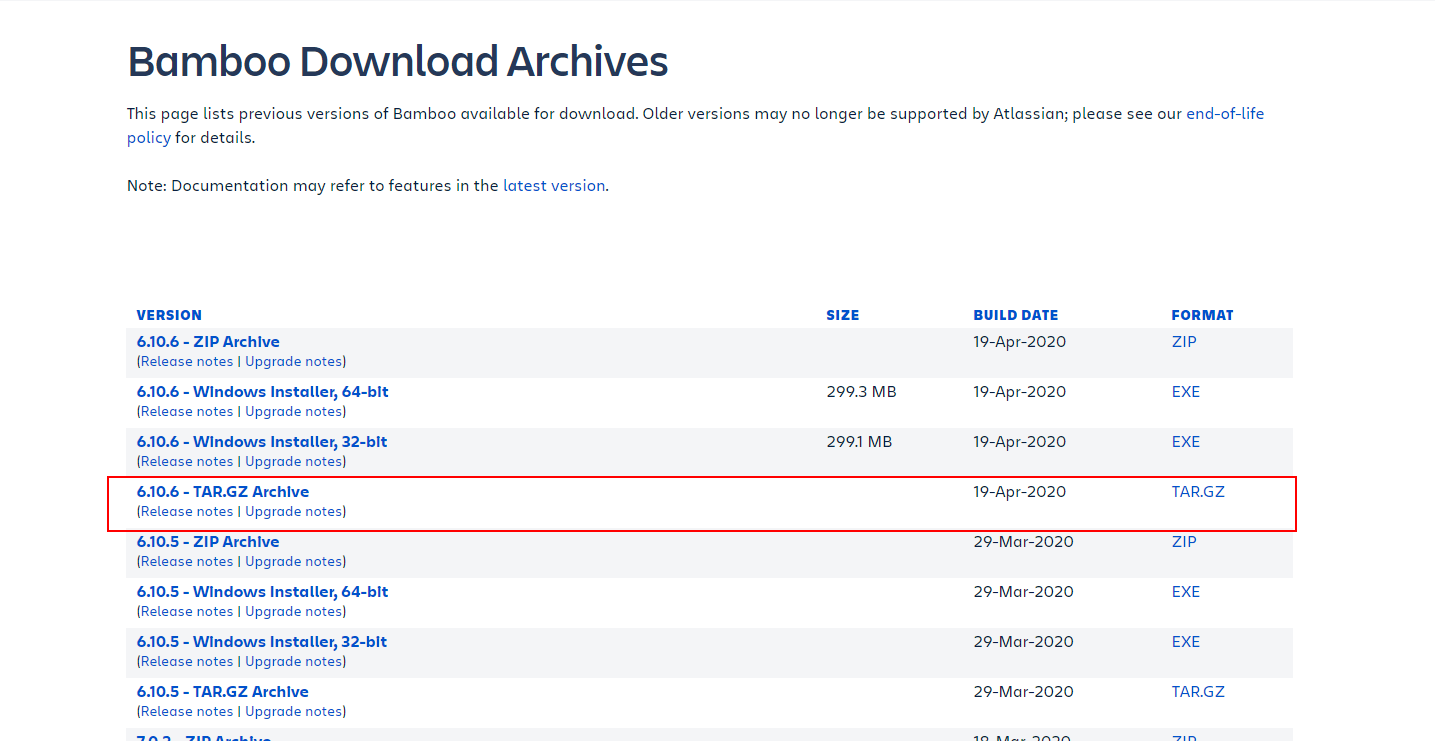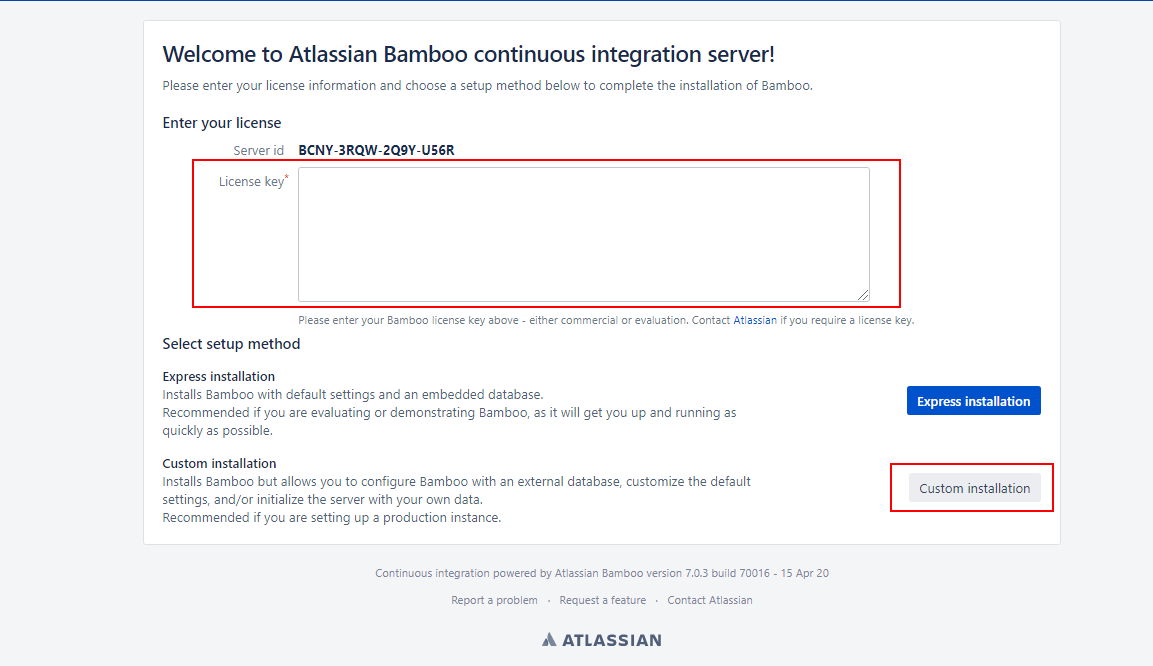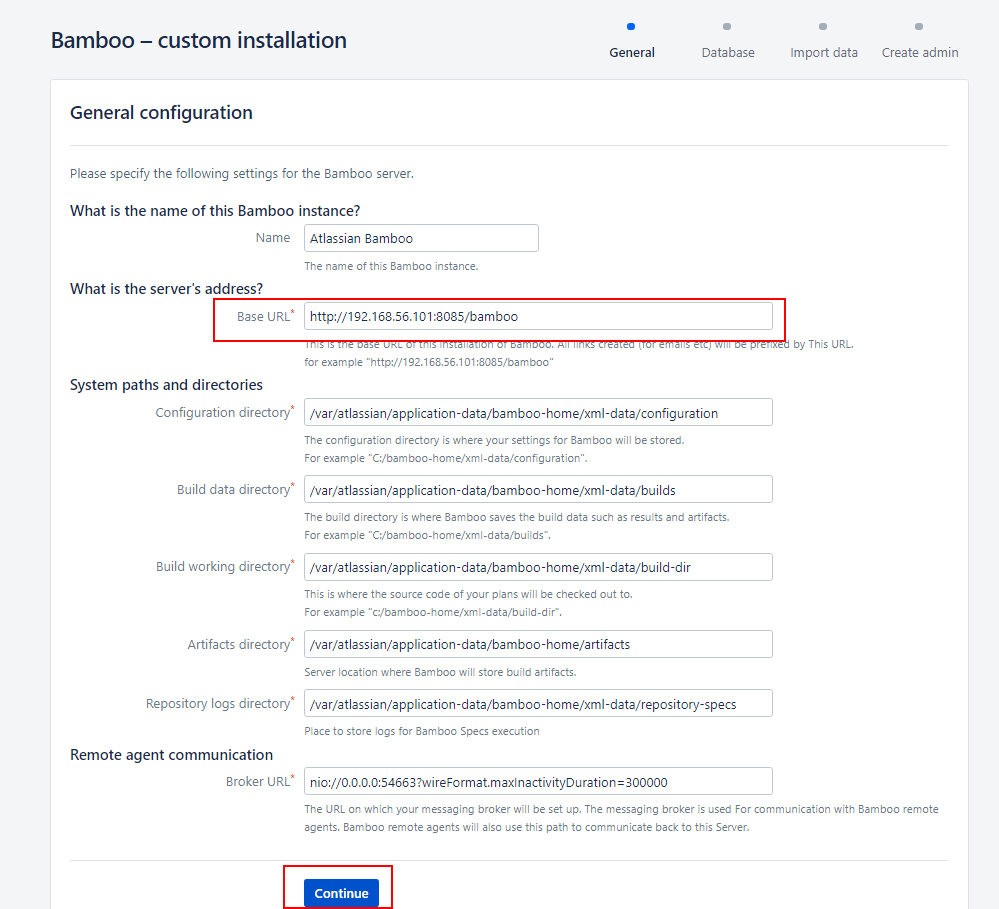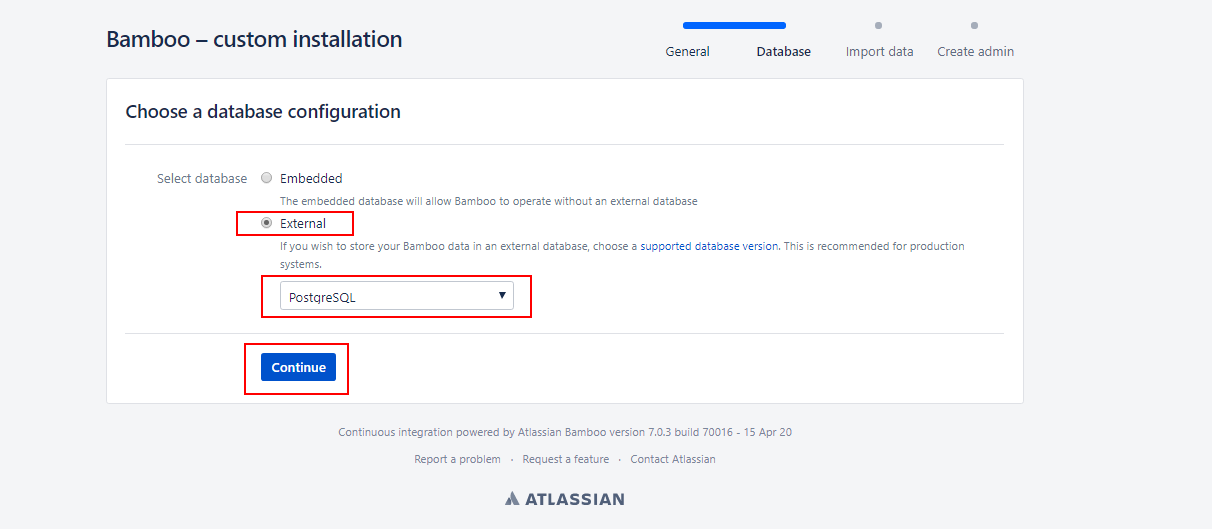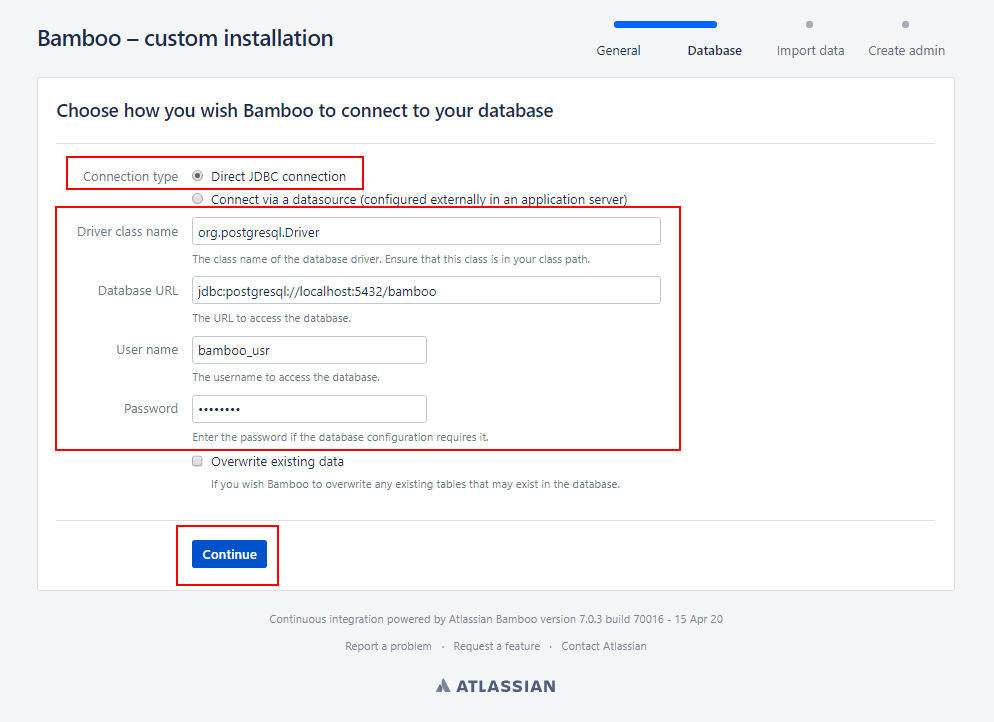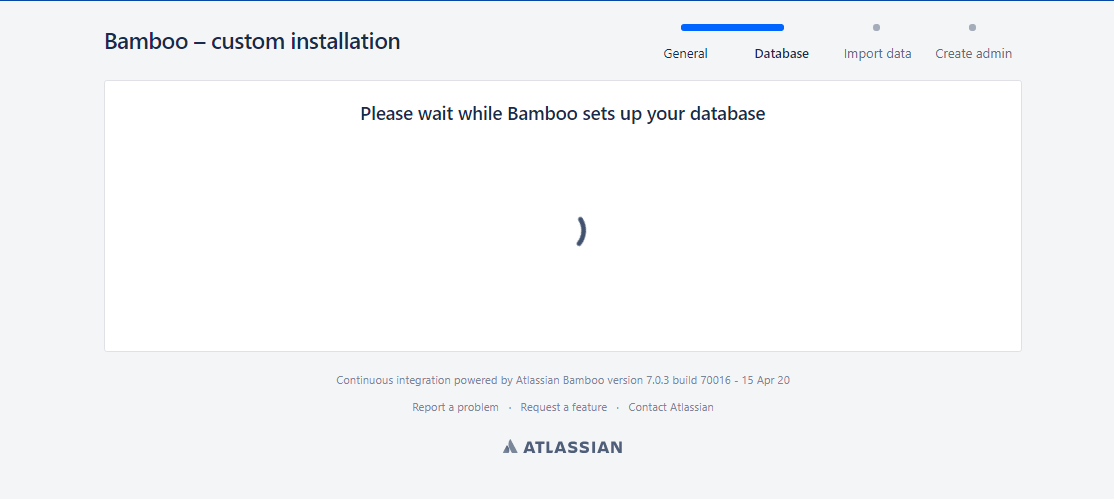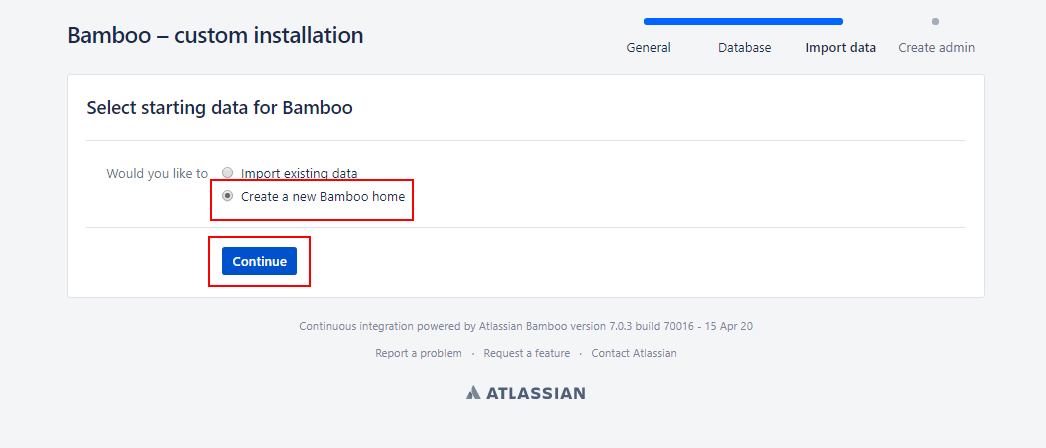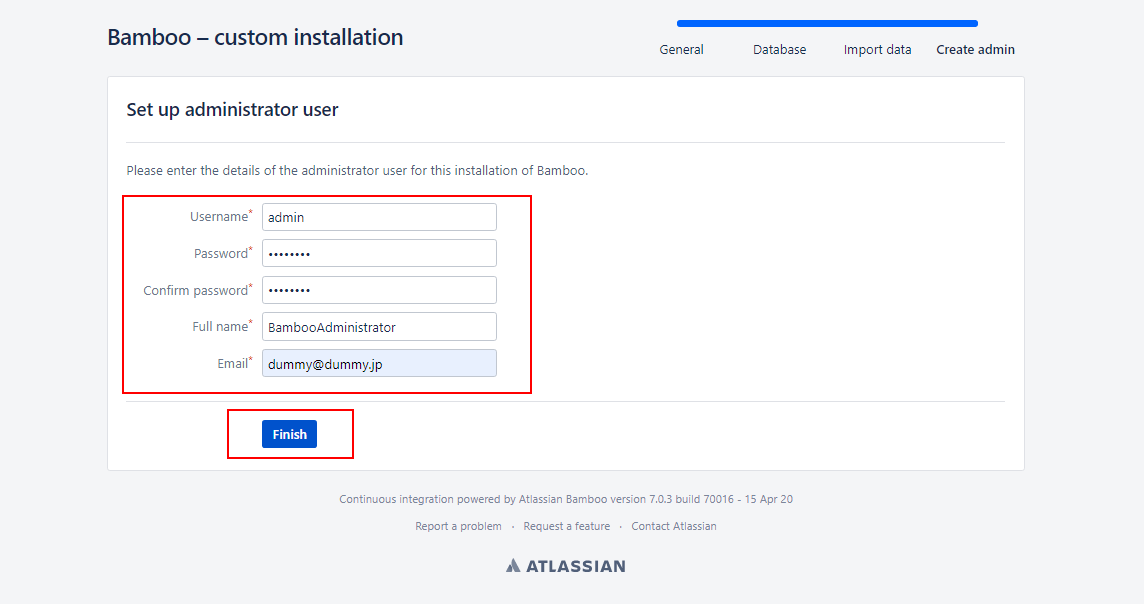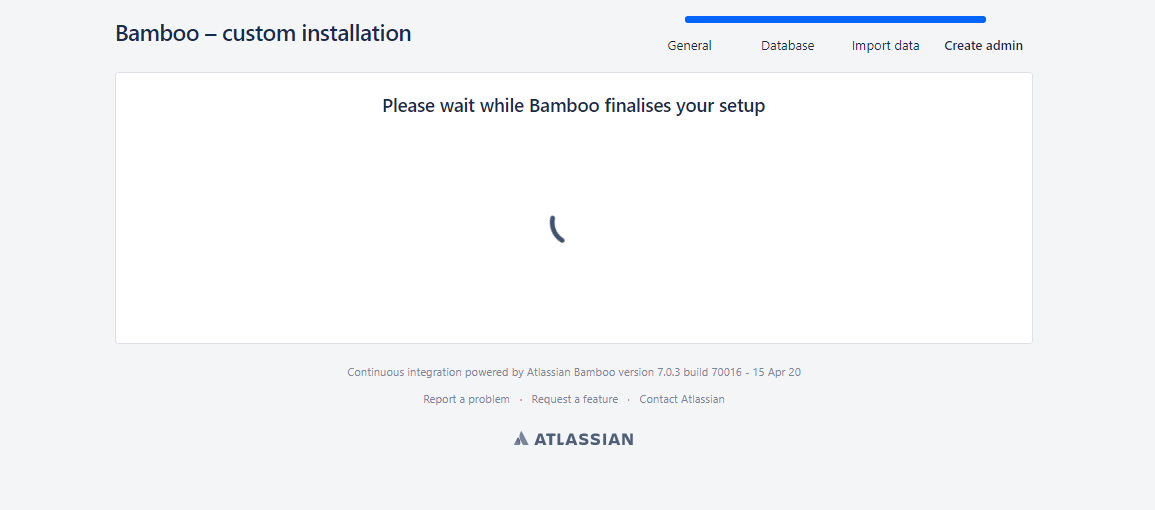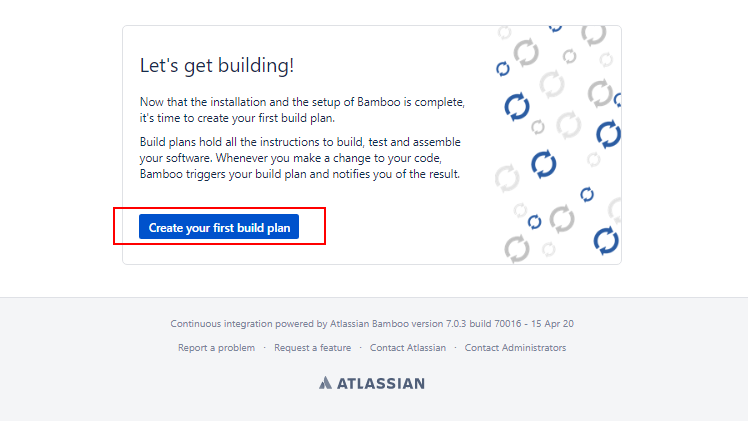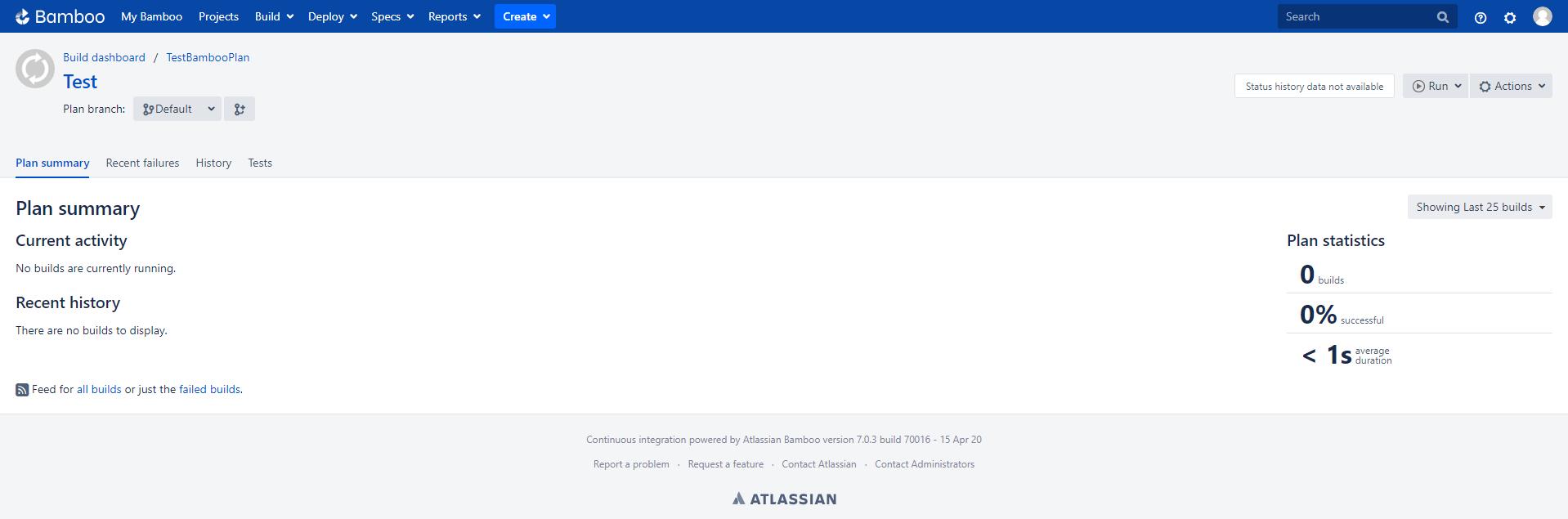Bamboo 7.x のインストール(Linux)
このページでは、Atlassian の 継続的インテグレーションおよび継続的デプロイメントサーバーである Bamboo を Linux 環境にインストールする手順について紹介します。
はじめに
ここでは、Atlassianの継続的インテグレーションサーバーであるBambooをLinux環境にインストールする手順について紹介します。
Bambooでは、ソフトウェア開発のビルド、テスト、デプロイやリリースを自動化できます。機能の詳細については、こちらのページもご確認ください。
インストールする環境は以下を想定しています。
| Bambooのバージョン | 7.0.3 |
| インストールディレクトリ | /opt/atlassian/atlassian-bamboo/ |
| ホームディレクトリ | /var/atlassian/application-data/bamboo-home |
コンテキストパス | /bamboo |
| インストールを実行するユーザー | root |
| Bamboo稼働ユーザー | bamboo |
| DB | Bambooと同一のコンピュータにインストールされたPostgreSQLを利用(今回はbamboo_dbを使用) |
| Java | OpenJDK 8 |
| 起動方法 | サービスとして登録し、自動起動する |
ご注意ください
Bamboo 7.0のサポートするJavaは、Oracle JDK 1.8、Open JDK 1.8です。
Bamboo 7.0のサポートするPostgreSQLは、「9.6」「10」です。
最新の情報は、Atlassianのサポートプラットフォームのページ
( https://confluence.atlassian.com/display/BAMBOO/Supported+platforms )で確認できます。
このページの手順を実施する前に、以下のページの手順を実施して下さい。
1、ダウンロード
Bambooは、Atlassianのホームページからダウンロードします。
https://www.atlassian.com/software/bamboo/download
ダウンロードするファイルを選択する画面が表示されます。ここでは、「TAR.GZ Archive」を選択し、「Get started」をクリックします。
※以前のバージョンをダウンロードしたい場合は「All Server versions」をクリックします。ページが移動しますので該当のバージョンをダウンロードしてください。
ダウンロードしたファイルは、Bamboo をインストールするサーバーへ転送しておいてください。
2、インストール
転送した圧縮ファイルを解凍し、Bambooをインストールします。
解凍する
Atlassianのサイトからダウンロードしたファイルは、tar.gz形式で圧縮されているので、まず解凍します。
ダウンロードしたファイルを転送したディレクトリに移動し、「tar xvf atlassian-bamboo-7.0.3.tar.gz」コマンドを実行してください。
# tar xvf atlassian-bamboo-7.0.3.tar.gz atlassian-bamboo-7.0.3/ atlassian-bamboo-7.0.3/BUILDING.txt atlassian-bamboo-7.0.3/CONTRIBUTING.md atlassian-bamboo-7.0.3/NOTICE atlassian-bamboo-7.0.3/README.html atlassian-bamboo-7.0.3/README.md atlassian-bamboo-7.0.3/README.txt atlassian-bamboo-7.0.3/atlassian-bamboo/ atlassian-bamboo-7.0.3/atlassian-bamboo/.compile-less.less-compilation-marker atlassian-bamboo-7.0.3/atlassian-bamboo/META-INF/ atlassian-bamboo-7.0.3/atlassian-bamboo/META-INF/maven/ atlassian-bamboo-7.0.3/atlassian-bamboo/META-INF/maven/com.atlassian.bamboo/ (中略) atlassian-bamboo-7.0.3/tools/byteman/list-rules.bat atlassian-bamboo-7.0.3/tools/byteman/list-rules.sh atlassian-bamboo-7.0.3/tools/byteman/load-rules.bat atlassian-bamboo-7.0.3/tools/byteman/load-rules.sh atlassian-bamboo-7.0.3/tools/byteman/unload-rules.bat atlassian-bamboo-7.0.3/tools/byteman/unload-rules.sh atlassian-bamboo-7.0.3/webapps/ atlassian-bamboo-7.0.3/work/
インストールディレクトリに移動
解凍したファイルをインストールディレクトリに移動します。
ここでは「/opt/atlassian/atlassian-bamboo-7.0.3」ディレクトリをインストールディレクトリとしています。
# mkdir -p /opt/atlassian/atlassian-bamboo # mv atlassian-bamboo-7.0.3 /opt/atlassian/atlassian-bamboo # cd /opt/atlassian/atlassian-bamboo/atlassian-bamboo-7.0.3/ # ls -l 合計 116 -rw-r--r--. 1 root root 19882 4月 15 18:47 BUILDING.txt -rw-r--r--. 1 root root 5544 4月 15 18:47 CONTRIBUTING.md -rw-r--r--. 1 root root 1777 4月 15 18:47 NOTICE -rw-r--r--. 1 root root 3775 4月 15 18:47 README.html -rw-r--r--. 1 root root 3334 4月 15 18:47 README.md -rw-r--r--. 1 root root 2026 4月 15 18:47 README.txt drwxr-xr-x. 40 root root 4096 4月 15 18:48 atlassian-bamboo -rwxr-xr-x. 1 root root 1375 4月 15 18:47 bamboo.sh drwxr-xr-x. 2 root root 4096 4月 15 18:48 bin drwxr-xr-x. 2 root root 238 4月 15 18:48 conf drwxr-xr-x. 2 root root 4096 4月 15 18:48 lib drwxr-xr-x. 2 root root 40960 4月 15 18:48 licenses drwxr-xr-x. 2 root root 6 4月 15 18:48 logs drwxr-xr-x. 6 root root 110 4月 15 18:48 scripts drwxr-xr-x. 2 root root 48 4月 15 18:48 temp drwxr-xr-x. 2 root root 61 4月 15 18:48 tomcat-docs drwxr-xr-x. 4 root root 47 4月 15 18:48 tools drwxr-xr-x. 2 root root 6 4月 15 18:48 webapps drwxr-xr-x. 2 root root 6 4月 15 18:48 work
ホームディレクトリの作成
Bambooの実行データを保存するホームディレクトリを作成します。
以下のコマンドを入力してディレクトリを作成します。
# mkdir -p /var/atlassian/application-data/bamboo-home
ファイル権限を変更
Bambooを操作するユーザーを作成します。
# adduser bamboo # passwd bamboo
ホームディレクトリとコンテキストパスの指定
BambooホームとBambooインストールディレクトリのファイルの権限ユーザーをbambooに変更します。
# ln -s /opt/atlassian/atlassian-bamboo/atlassian-bamboo-7.0.3/ /opt/atlassian/atlassian-bamboo/latest # chown bamboo:bamboo -R /var/atlassian/application-data/bamboo-home /opt/atlassian/atlassian-bamboo/ # chmod g-r-w-x,o-r-w-x -R /var/atlassian/application-data/bamboo-home /opt/atlassian/atlassian-bamboo/
ご注意ください
以降の操作はbambooユーザーでログインして実施してください。
エディタで「/opt/atlassian/atlassian-bamboo/latest/atlassian-bamboo/WEB-INF/classes/bamboo-init.properties」を開き、以下のように編集してください。
## You can specify your bamboo.home property here or in your system environment variables. bamboo.home=/var/atlassian/application-data/bamboo-home
続いて、Bambooのコンテキストパスを指定します。コンテキストパスは、URLでサーバー名に続く文字です。例えば「http://www.dummyserver.com:8085/bamboo」の太字部分がコンテキストパスになります。
コンテキストパスは、Bambooの設定ファイルを編集して指定します。
「/opt/atlassian/atlassian-bamboo/latest/conf/server.xml」をエディタで開き、Context pathの項目にコンテキストパスを入力します。
<Engine name="Catalina" defaultHost="localhost">
<Host name="localhost" appBase="webapps" unpackWARs="true" autoDeploy="true">
<Context path="/bamboo" docBase="${catalina.home}/atlassian-bamboo" reloadable="false" useHttpOnly="true">
<!--<Resource name="UserTransaction" auth="Container" type="javax.transaction.UserTransaction"→
<!--factory="org.objectweb.jotm.UserTransactionFactory" jotm.timeout="60"/>→
<Manager pathname=""/>
</Context>
</Host>
Bambooの起動と終了
Bambooを起動するには、「/opt/atlassian/atlassian-bamboo/latest/bin/start-bamboo.sh」を実行します。
$ /opt/atlassian/atlassian-bamboo/latest/bin/start-bamboo.sh To run Bamboo in the foreground, start the server with start-bamboo.sh -fg Server startup logs are located in /opt/atlassian/atlassian-bamboo/latest/logs/catalina.out Bamboo Server Edition Version : 7.0.3 If you encounter issues starting or stopping Bamboo Server, please see the Troubleshooting guide at https://confluence.atlassian.com/display/BAMBOO/Installing+and+upgrading+Bamboo Using CATALINA_BASE: /opt/atlassian/atlassian-bamboo/latest Using CATALINA_HOME: /opt/atlassian/atlassian-bamboo/latest Using CATALINA_TMPDIR: /opt/atlassian/atlassian-bamboo/latest/temp Using JRE_HOME: /usr Using CLASSPATH: /opt/atlassian/atlassian-bamboo/latest/bin/bootstrap.jar:/opt/atlassian/atlassian-bamboo/latest/bin/tomcat-juli.jar Tomcat started.
起動すると、「/opt/atlassian/atlassian-bamboo/latest/logs/catalina.out」 に以下のようなメッセージが表示されます。
$ tail -f /opt/atlassian/atlassian-bamboo/latest/logs/catalina.out 07-May-2020 18:29:54.671 情報 [main] org.apache.coyote.http11.AbstractHttp11Protocol.configureUpgradeProtocol コネクタ["http-nio-8085"]は、[h2c]へのHTTPアップグレードをサポートするように構成されています。 07-May-2020 18:29:54.671 情報 [main] org.apache.coyote.AbstractProtocol.init プロトコルハンドラ ["http-nio-8085"] を初期化します。 07-May-2020 18:29:54.707 情報 [main] org.apache.tomcat.util.net.NioSelectorPool.getSharedSelector Using a shared selector for servlet write/read 07-May-2020 18:29:54.729 情報 [main] org.apache.catalina.startup.Catalina.load Initialization processed in 1152 ms 07-May-2020 18:29:54.759 情報 [main] org.apache.catalina.core.StandardService.startInternal サービス [Catalina] を起動します 07-May-2020 18:29:54.759 情報 [main] org.apache.catalina.core.StandardEngine.startInternal Starting Servlet Engine: Apache Tomcat/8.5.51 07-May-2020 18:30:12.194 情報 [localhost-startStop-1] org.apache.jasper.servlet.TldScanner.scanJars 少なくとも1つのJARが、まだTLDを含んでいないTLDについてスキャンされました。 スキャンしたが、そこにTLDが見つからなかったJARの完全なリストについては、このロガーのデバッグログを有効にしてください。 スキャン中に不要なJARをスキップすると、起動時間とJSPのコンパイル時間が改善されます。 07-May-2020 18:30:22.414 情報 [main] org.apache.coyote.AbstractProtocol.start プロトコルハンドラー ["http-nio-8085"] を開始しました。 07-May-2020 18:30:22.431 情報 [main] org.apache.catalina.startup.Catalina.start Server startup in 27702 ms
「org.apache.catalina.startup.Catalina.start Server startup」とメッセージが表示されていることを確認します。
3、セットアップ
Bambooが起動したら、ブラウザーでアクセスしてセットアップウィザードを開始します。
ブラウザーを使ってBambooに初めてアクセスすると、セットアップウィザードが表示されます。セットアップウィザードでは、ライセンスキーの登録やデータベースの設定などを行います。
ご注意ください
ブラウザーからBambooにアクセスするときは、“localhost”や“127.0.0.1”のように自分自身のコンピュータを指すサーバー名やIPアドレスは使用しないでください。代わりに、コンピュータの外部からアクセスできるサーバー名やIPアドレスを使用します。具体的なサーバー名やIPアドレスがわからないときは、ネットワーク管理者、またはシステム管理者にご確認ください。
“localhost”や“127.0.0.1”を使ってセットアップウィザードを実行すると、ベースURLが誤って設定される可能性があります。
ブラウザーで「http://(IPアドレス または ホスト名):8085/bamboo」にアクセスすると、以下のようなセットアップウィザードの画面が表示されます。
この画面ではライセンスキーを入力します。弊社からメールでお送りしたライセンスキーを入力してください。
入力できましたら、「Custom Installation」ボタンをクリックします。
Bambooの全体的な設定を行います。インストール時に指定しておいたコンテキストパスが表示されていることを確認してください。
「Continue」ボタンをクリックして次に進みます。
Bambooの使用するデータベースを設定します。Bambooは内蔵データベースで動作させることもできますが、実用上パフォーマンス面で問題があります。今回は外部データベースとしてPostgreSQLを使用します。
「Select database」で「External」を選択し、ドロップダウンリストから「PostgreSQL」を選択します。選択できたら「Continue」ボタンをクリックします。
データベースへの接続方法を指定します。
「Connection type」では「Direct JDBC connection」を選択します。「Database URL」テキストボックスでは、URLの最後の部分をデータベース作成時に指定したデータベース名に置き換えます。 「User name」テキストボックスと「Password」テキストボックスには、Bamboo用に作成したデータベースユーザーのユーザー名とパスワードを入力します。
各項目を指定できたら「Continue」ボタンを押して次に進みます。
指定したデータベースに接続し、Bambooで使用するための準備を行います。
この作業には少し時間がかかります。しばらくお待ちください。
Bambooで使用する初期データを選択します。今回は新規にインストールして始めるので、「Create a new Bamboo home」を選択し「Continue」をクリックします。
Bambooの管理者ユーザーを指定します。
| Username | ユーザー名を指定します。ログイン時に入力する名前です。 |
| Password | 管理者ユーザーのパスワードです。 |
| Confirm password | パスワードの確認入力です。「Password」に指定したものと同じパスワードを入力します。 |
| Full name | 画面に表示されるユーザー名です。 |
| Bambooからの通知などを受け取るためのメールアドレスです。 |
指定できたら「Finish」ボタンを押してセットアップウィザードを終了します。
セットアップウィザードの終了処理を行います。この作業には少し時間がかかります。しばらくお待ちください。
セットアップが終了すると、以下のようにBambooの初期画面が表示されます。
「Create your first build plan」をクリックします。
以上でBambooのセットアップは終了です。
リックソフト株式会社 は、日本でトップレベルのAtlassian Platinum Solution Partnerです。
大規模ユーザーへの対応実績が認められたEnterpriseの認定をうけ、高度なトレーニング要件をクリアし、小規模から大規模のお客様まで対応可能な実績を示したパートナー企業です。
Copyright © Ricksoft Co., Ltd. プライバシーポリシー お問い合わせ